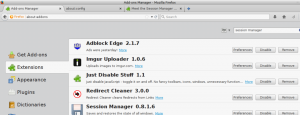Generer en GUID i Windows 10 (globalt unik identifikator)
En GUID er en 128-bits verdi som består av en gruppe med 8 heksadesimale sifre, etterfulgt av tre grupper med 4 heksadesimale sifre hver, etterfulgt av en gruppe med 12 heksadesimale sifre. I Windows brukes GUID-er til å identifisere objekter som grensesnitt, manager-entry-point vectors (EPVs), ActiveX-objekter og virtuelle (shell) mapper.
Annonse
Du kan bruke dem i forskjellige scenarier, men i det generelle tilfellet kan du bruke dem til å lage en snarvei til en spesifikk kontrollpanel-applet eller en Windows-funksjon. For eksempel vil følgende kommando åpne mappen "Nettverkstilkoblinger":
skall{7007ACC7-3202-11D1-AAD2-00805FC1270E}

Så, GUID-er er Microsoft-implementeringen av det distribuerte datamiljøet (DCE) universally unique identifier (UUID). RPC-kjøretidsbibliotekene bruker UUID-er for å sjekke for kompatibilitet mellom klienter og servere og for å velge blant flere implementeringer av et grensesnitt. Windows tilgangskontrollfunksjoner bruker GUIDer for å identifisere typen objekt som en objektspesifikk ACE i en tilgangskontrollliste (ACL) beskytter.
Hvis du trenger å generere en ny GUID i Windows, er det minst to metoder du kan bruke.
For å generere en GUID i Windows 10 med PowerShell,
- Åpne PowerShell. Tips: Du kan legg til "Åpne PowerShell som administrator" kontekstmeny.
- Skriv inn eller kopier og lim inn følgende kommando:
[guide]::NewGuid()Dette vil produsere en ny GUID i utdataene. - Alternativt kan du kjøre kommandoen
'{'+[guid]::NewGuid().ToString()+'}'for å få en ny GUID i det tradisjonelle registerformatet.
[guid]-objektet er tilgjengelig i PowerShell takket være dets tette integrasjon med .NET Framework.
Hvis du ikke kan bruke PowerShell på din Windows 10-enhet, her er en alternativ løsning. Du kan bruke Last ned Microsofts gratis GUID Generator-verktøy.
Generer en ny GUID med GUID Generator-verktøyet
- Last ned GUID Generator-verktøyet fra denne siden.
- Last ned EXE-filen og kjør den. Det er en selvutpakkende, komprimert EXE. Pakk den ut til en hvilken som helst bane, for eksempel en mappe på skrivebordet, og klikk OK for å fortsette.

- Åpne mappen der du pakket den ut og kjør
GUIDGEN.exe.
- Velg et format du trenger, for eksempel "Registry Format".
- Klikk på Kopiere for å kopiere GUID til utklippstavlen.
Det er det.
Se også CLSID (GUID)-skallplasseringsliste i Windows 10.